Hur man tar WhatsApp-säkerhetskopiering med mobildata 2022
WhatsApp är den mest använda budbäraren med över en miljard användare.
Detta tyder tydligt på att de flesta av våra konversationer äger rum på WhatsApp. Smartphones som alla andra gadgets är benägna att misslyckas eller skadas. Det är mycket möjligt att du tappar bort dem eller att de blir stulna av någon.
Det är här WhatsApp-säkerhetskopieringsfunktionen är praktisk.
Om du har en säkerhetskopia kan du enkelt återställa alla förlorade meddelanden. Även om det finns användbar programvara som hjälper dig att återställa WhatsApp-konversationer utan säkerhetskopiering, det är alltid klokt att ha en backup.
Dessutom kommer du att behöva det om du behöver återställ dina Whatsapp-meddelanden från Google Drive till din iPhone, till iCloud, eller från iCloud till Android på det sätt som beskrivs här.
Nu måste de flesta användare bara använda mobildata på sina telefoner. Men WhatsApp som standard säkerhetskopiering över WiFi. Så om du vill säkerhetskopiera WhatsApp-chatt med mobildata istället för mobildata, följ stegen som nämns här på din Android-telefon eller iPhone.
Missa inte: Hur man stoppar WhatsApp-säkerhetskopiering
Innehåll
Ta WhatsApp-säkerhetskopiering med mobildata på iPhone
- Starta Inställningar och välj Mobil/mobildata.
- Gå över till botten och växla till iCloud Drive-omkopplare till On.
Om du aktiverar detta kan iOS ta säkerhetskopior med mobilnätverket när den inte är ansluten till Wi-Fi.
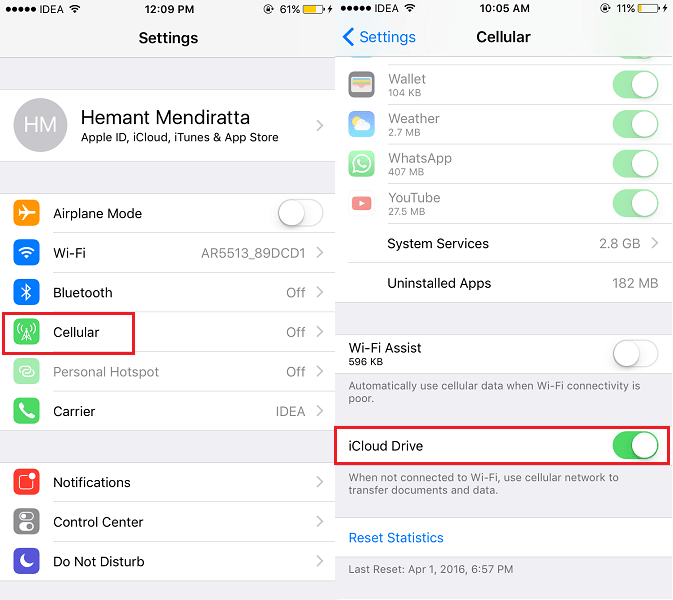
3. Efter det, stäng av WiFi som standard iOS tar iCloud backup via WiFi. Så du måste se till att du inte är ansluten till något WiFi-nätverk. Du kan göra det enkelt från Control Center eller gå till Inställningar > Wi-Fi > Växla Wi-Fi till AV.
4. Om du tar WhatsApp-säkerhetskopia nu, kommer den att tas med mobildata (naturligtvis ska mobildata vara påslagen)
För att säkerhetskopiera dina WhatsApp-meddelanden, gå till Inställningar > Chattar > Säkerhetskopiering av chatt > Säkerhetskopiera nu. Du kan också inkludera videor i backup om så önskas.
Säkerhetskopiera WhatsApp med mobildata på Android
- Starta WhatsApp och tryck på 3 prickar ikon längst upp till höger och välj Inställningar.
- Under Inställningar, välj Chattar.
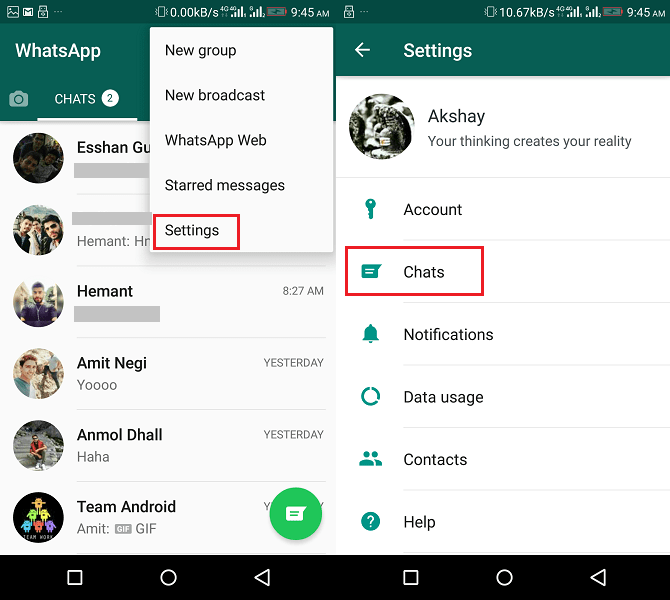
2. På nästa skärm trycker du på Chatt backup.
3. Klicka sedan på Säkerhetskopiera och välj Wi-Fi eller mobil.
4. Koppla sedan bort från alla sparade Wi-Fi-nätverk eller stäng av den.
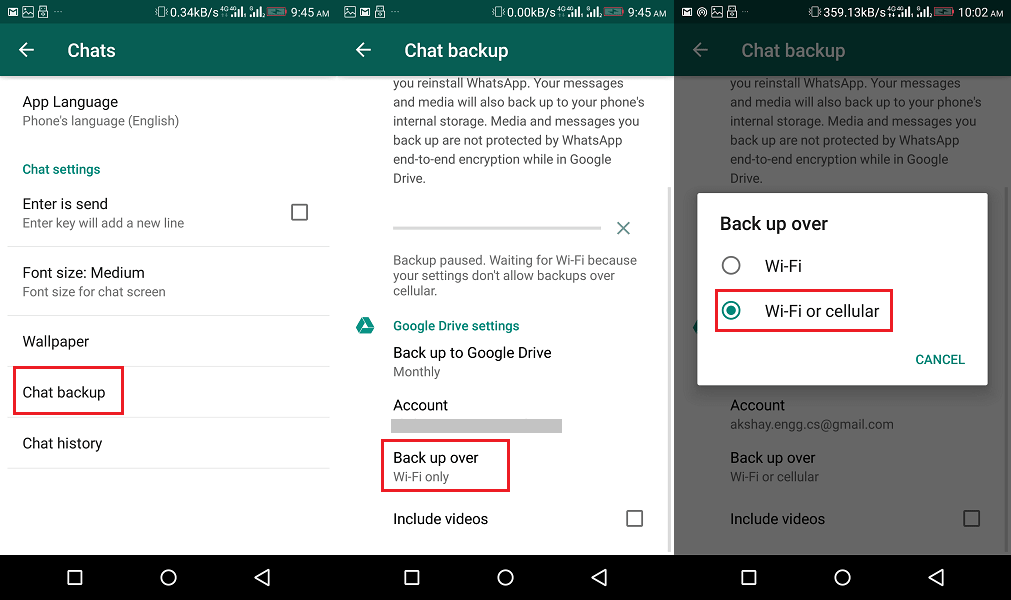
Slå på mobildata på din enhet och starta sedan WhatsApp backup.
WhatsApp Back har fastnat?
Nu är det här problemet inte så vanligt, men det händer fortfarande med många människor som deras WhatsApp Backup fastnar däremellan. Och det här problemet kan vara riktigt förvirrande och frustrerande. Så om det är vad som händer med dig, kolla vårt inlägg om hur man fixar WhatsApp-säkerhetskopia som fastnade.
Missa inte: Hur man lägger till WhatsApp på låsskärmen
Slutsats
Att vänta eller hoppas på en WiFi-anslutning för att kunna säkerhetskopiera dina WhatsApp-meddelanden kan vara lite frustrerande.
Så det är viktigt att du vet hur du säkerhetskopierar dina chattar genom att använda mobildata. För på det sättet kan du slutföra säkerhetskopieringen när du vill, utan risk att förlora dina viktiga meddelanden.
Och vi hoppas att du kunde ta backup med mobildata på Android och iPhone utan att fastna där emellan. Om du stöter på några problem, låt oss veta i kommentarerna nedan.
Senaste artiklarna